プロジェクトの顧客または印刷所向けの準備を効率的に行うには、Adobe InDesignでデータをパッケージ化します。パッケージ化プロセスは、必要なファイル、フォント、およびリンクがすべて単一のフォルダにまとめられることを保証します。このガイドでは、少ないクリックでInDesignデータを整理し、準備する方法を示し、顧客が必要なすべてを受け取ることができるようにします。
主なポイント
- プロジェクト全体を簡単かつ迅速にパッケージ化できます。
- フォントやグラフィックなどの重要なファイルを自動的に挿入できます。
- 印刷所の具体的な要件に合わせてパッケージ化プロセスを調整することが重要です。
ステップバイステップガイド
パッケージ化を開始するには、Adobe InDesignでプロジェクトを開きます。最初に「データのパッケージ化」オプションを「ファイル」メニューに探してください。この機能の具体的な使用法をスクリーンショットで記録することができます。
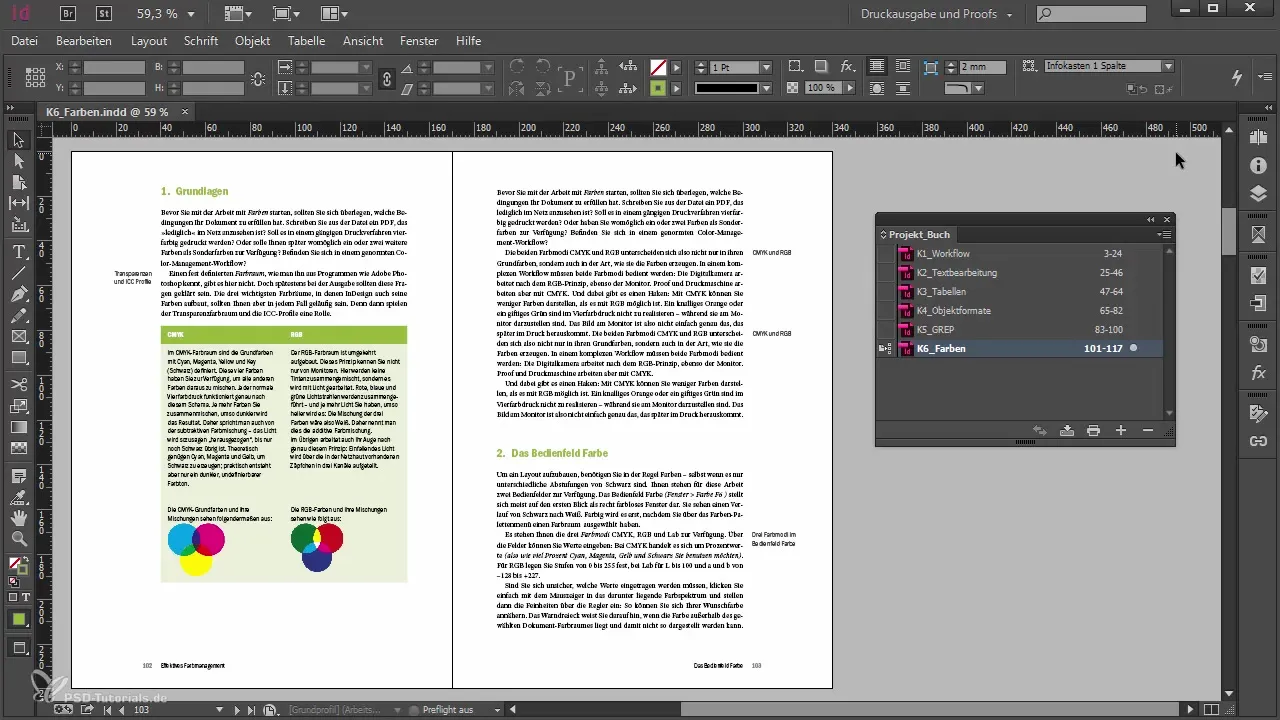
データの明確な概要は特に重要です。顧客にすべての画像ファイルを含む開いたInDesignファイルを提供するか、印刷準備が整ったPDFが必要かを考えてみてください。また、パッケージの内容に関する決定は後のワークフローにも影響します。データの引き渡しについての要件を事前にしっかり考えておくことを確認してください。
複数のレイアウトがある場合は、どのドキュメントをパッケージ化するか決定する必要があります。「印刷用の本をパッケージ化」を選択すると、全体の本プロジェクトを一度にエクスポートできます。このステップでは、進む前に関連ファイルを選択してください。
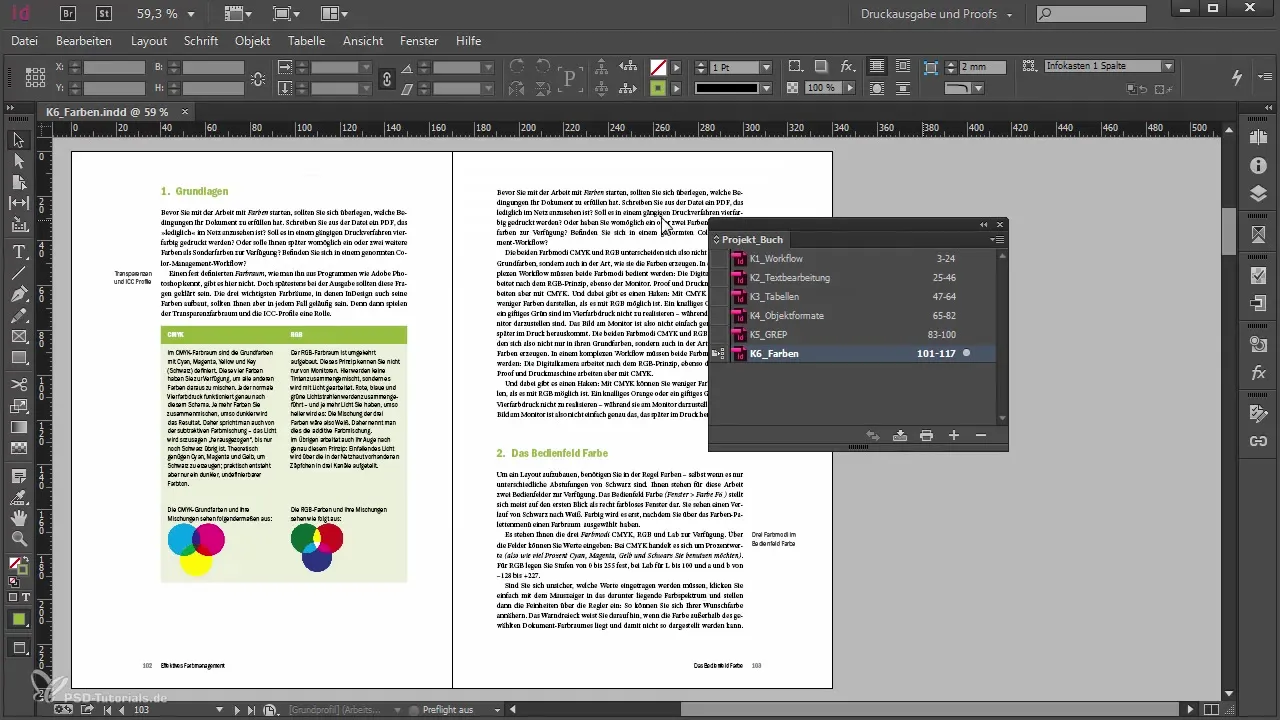
InDesignはパッケージに含まれるファイルの概要を提供します。すべてのフォントとグラフィックが正しくリンクされているか確認してください。フォントが不足している場合や他の警告がある場合、それが概要に表示されます。使用されているフォントやグラフィックファイルに関する情報を得るために、さまざまなカテゴリをナビゲートしてください。
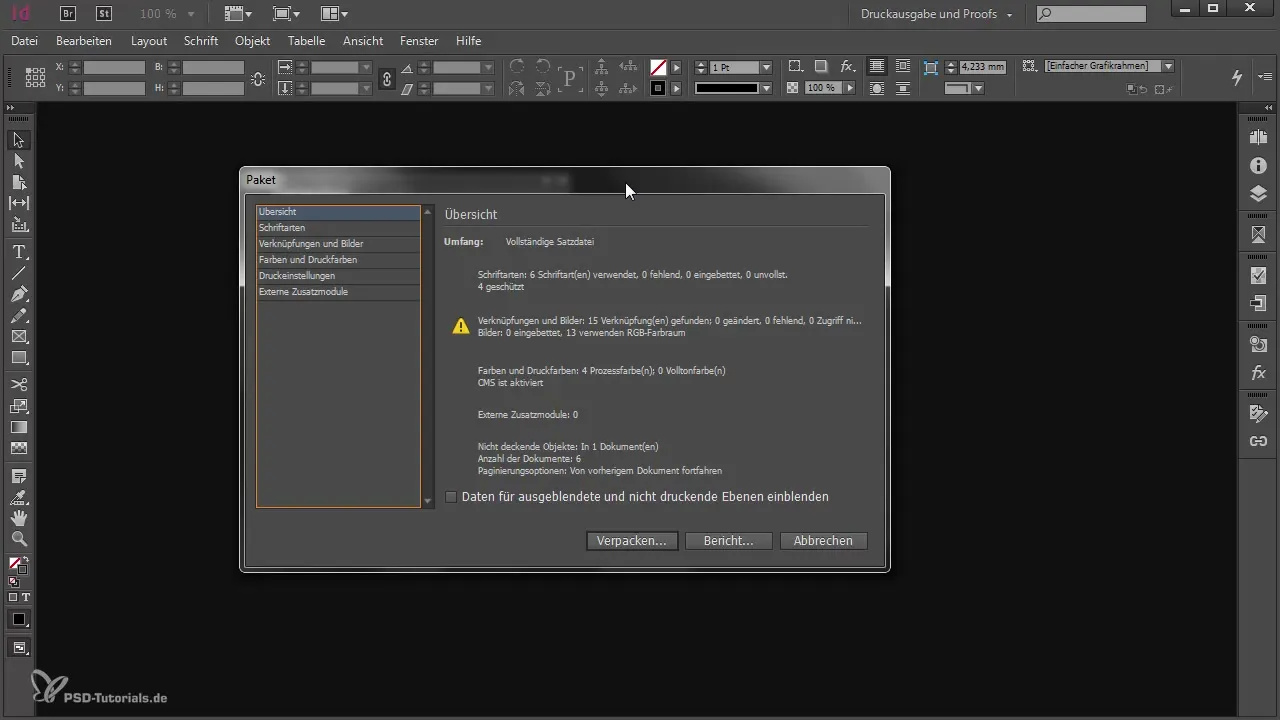
「リンク」カテゴリで画像のステータスを確認できます。正しくリンクされていて存在する場合、それが表示されます。パッケージ化を続ける前に、問題を修正してください。
文書に関するすべての情報が正しい場合は、「パッケージ化」をクリックします。次のダイアログボックスで、会社に関する重要な情報を入力できます。これにより、顧客は新しいフォルダ内に必要なすべての連絡先情報を含むTXTファイルを受け取ります。
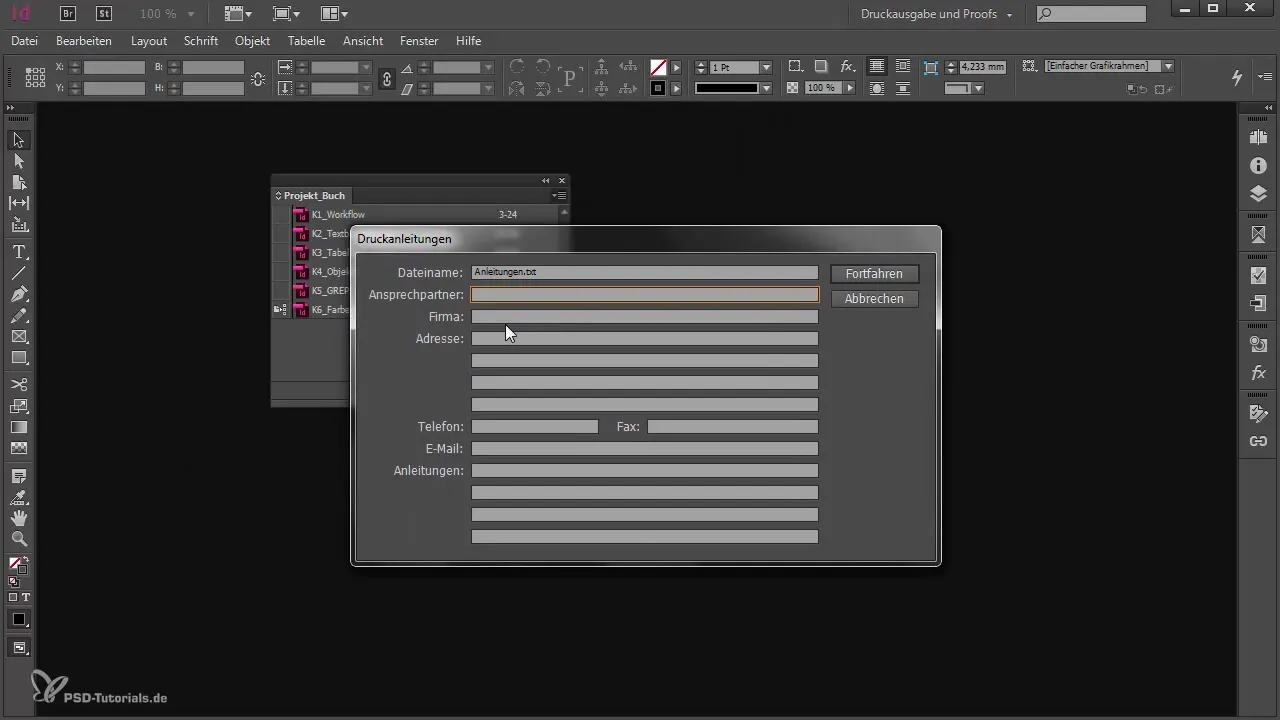
次のステップでは、すべてのファイルが保存されるフォルダの名前を付けるオプションがあります。顧客が配達を理解しやすいように、意味のある名前を付けてください。
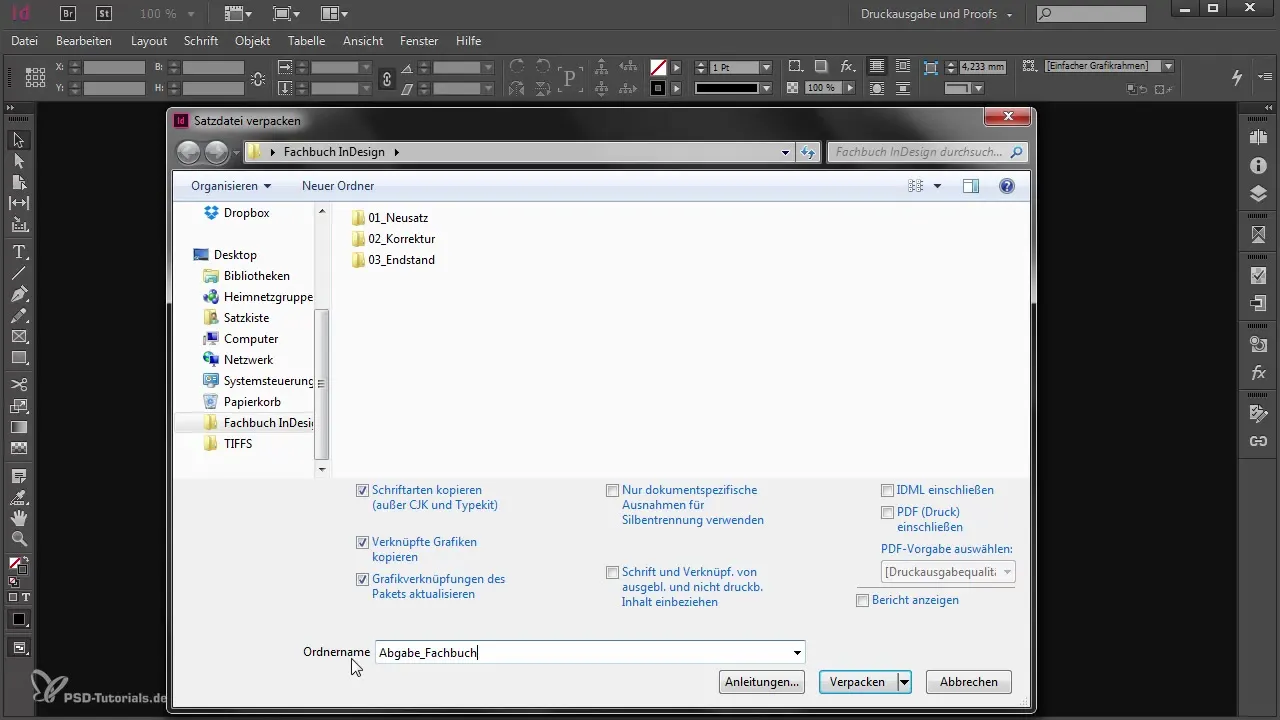
追加の設定を行う機会があります。フォントおよびグラフィックとリンクが正しく更新されるか選択してください。顧客が古いバージョンのInDesignを使用している場合は、IDMLファイル用のオプションを必ず有効にしてください。IDMLデータを交換する際に、異なるバージョン間でレイアウト変更が発生する可能性があることに注意してください。
すべてが正しく設定されている場合は、「パッケージ化」をクリックし、使用するフォントのライセンス条件を確認してください。ドキュメントが処理され、すべての必要なデータが新しく作成されたフォルダにコピーされます。
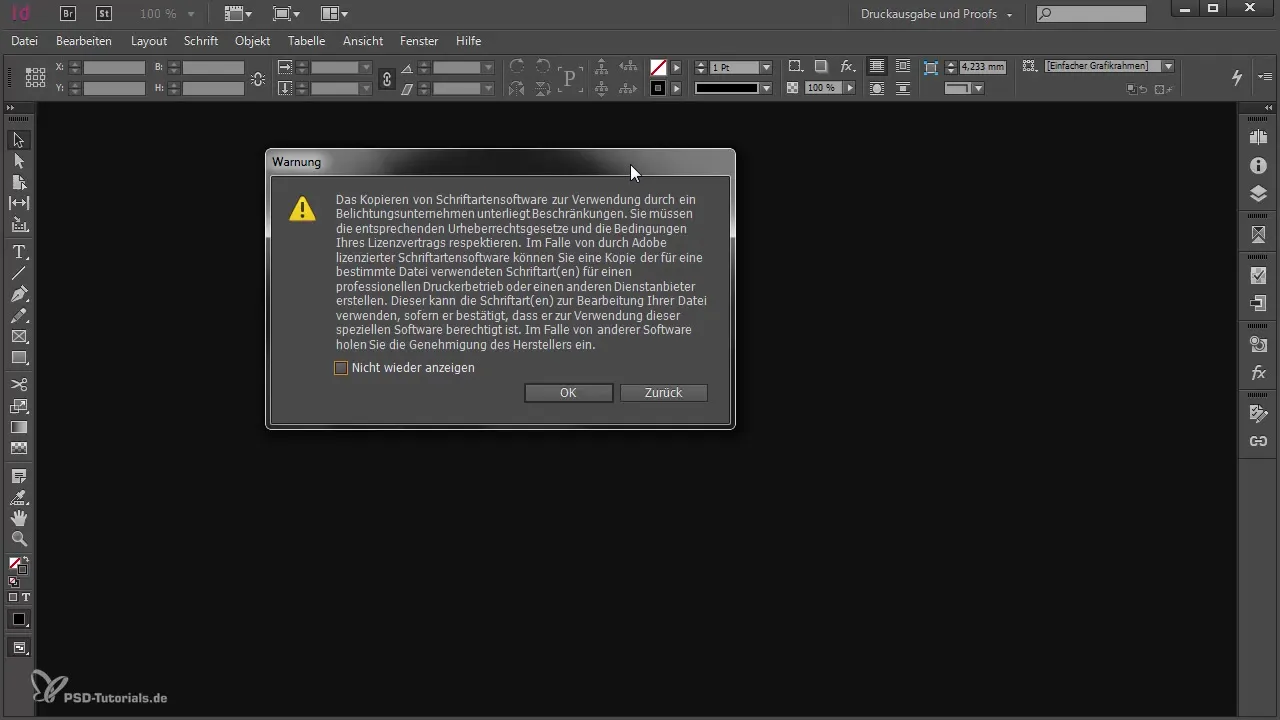
パッケージ化した完成したドキュメントは、通常「専門書の納品」のような名前のフォルダ内にあります。ここには、顧客が必要な情報をすべて受け取れるように調整できるTXTファイルも見つかります。
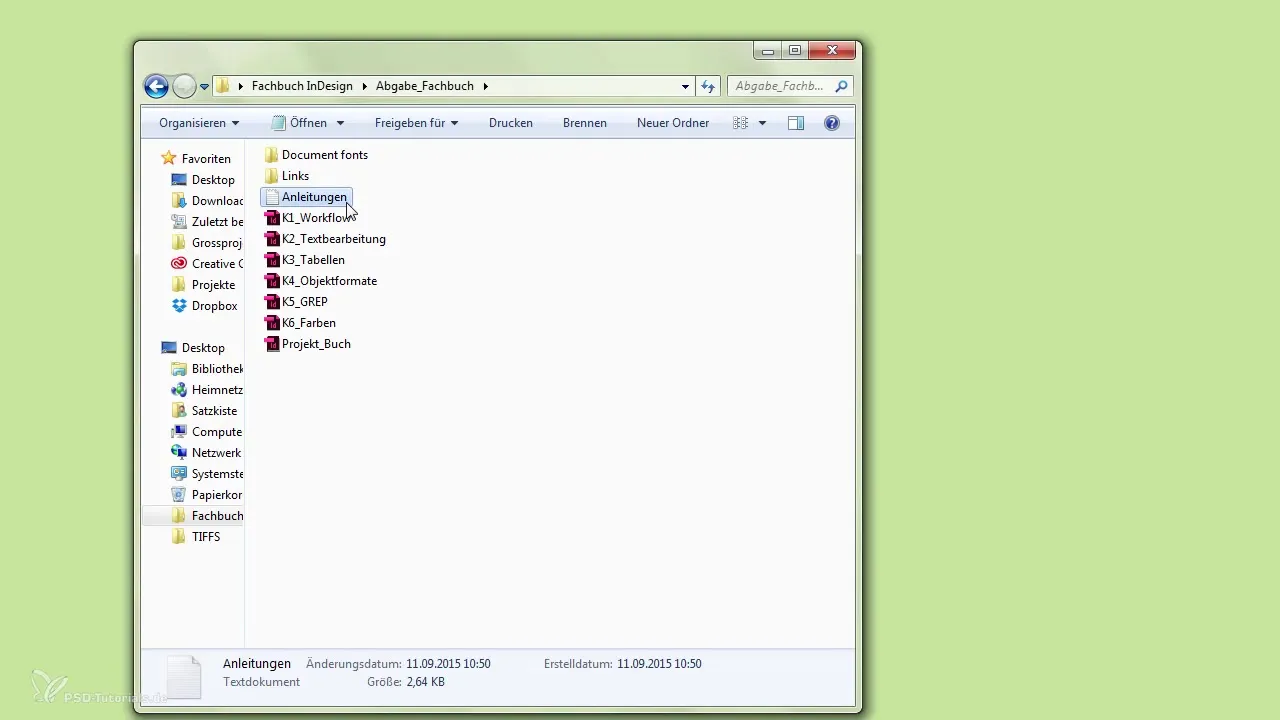
すべての必要なフォント、グラフィック、その他のファイルが、顧客向けに整理されたパッケージにまとめられています。埋め込まれたTypekitフォントをフォルダにコピーしないように注意してください。代わりに、顧客はこれをAdobe Typekitを通じて直接同期できる必要があります。
まとめ
InDesignデータのパッケージ化は、顧客に必要なすべての情報を整理する迅速で効率的なプロセスです。完全なデータチェックに注意し、印刷所のニーズに合わせてパッケージ化プロセスを調整してください。これにより、すべてのファイルが正しく引き渡されることが保証されます。
よくある質問
印刷用にInDesignファイルをどのようにパッケージ化しますか?「ファイル」メニューの「印刷用の本をパッケージ化」機能を使用してください。
パッケージ化の際にフォントが不足している場合はどうなりますか?不足しているフォントは概要に表示されますので、事前に修正してください。
すべての画像がパッケージに含まれていることをどのように確認できますか?「リンク」カテゴリで不足ファイルを確認してください。
IDMLファイルの利点は何ですか?IDMLファイルは、顧客が古いInDesignバージョンでもデータを開けることを保証します。
すべてのフォントは自動的にパッケージに含まれますか?いいえ、Typekitフォントはパッケージに含まれませんので、顧客はこれを別途同期する必要があります。


